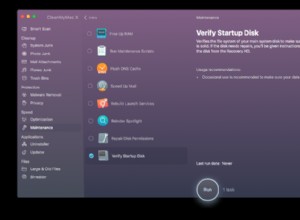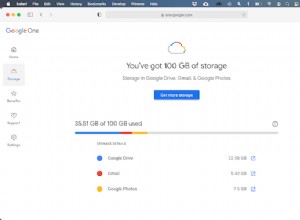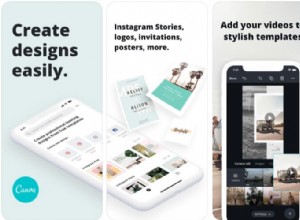تتحقق رسالة "هل مازلت تشاهد" من Netflix أثناء بث المحتوى المفضل لديك. يوجد الخيار للتأكد من أنك لا تفقد موضع العرض الخاص بك وحفظ البيانات الخاصة بك. كما أنه يساعد في توفير النطاق الترددي لـ Netflix.

بقدر ما قد يكون مفيدًا ، فإن الميزة مزعجة ، خاصةً إذا كنت تشاهد الشراهة وكان جهاز التحكم عن بُعد على الجانب الآخر من الغرفة. لحسن الحظ ، هناك طريقة لتعطيل "هل مازلت تشاهد" والاستمتاع بالمحتوى المفضل لديك دون انقطاع.
في هذه المقالة ، سنناقش كيفية إيقاف تشغيل ميزة التشغيل التلقائي لـ Netflix عبر منصات مختلفة ، جنبًا إلى جنب مع بعض الحيل لتعطيل موجه سيئ السمعة.
كيفية التعطيل هل مازلت تشاهد على جهاز كمبيوتر
إذا كنت تفضل مشاهدة Netflix على جهاز الكمبيوتر الخاص بك ولا تريد رؤية المطالبة "ما زلت تشاهد" ، فيجب أن تعلم أن Netflix لا يسمح لك بتعطيله مباشرةً. ولكن هناك بعض الطرق التي يمكنك استخدامها لمنع ظهوره ، بما في ذلك استخدام بعض خيارات ملحقات Chrome لإزالته تمامًا.
الطريقة الأولى هي تعطيل التشغيل التلقائي ، الأمر الذي قد يتطلب منك تشغيل كل حلقة يدويًا ولكن سيتم إيقاف تشغيل موجه "هل مازلت تشاهد".
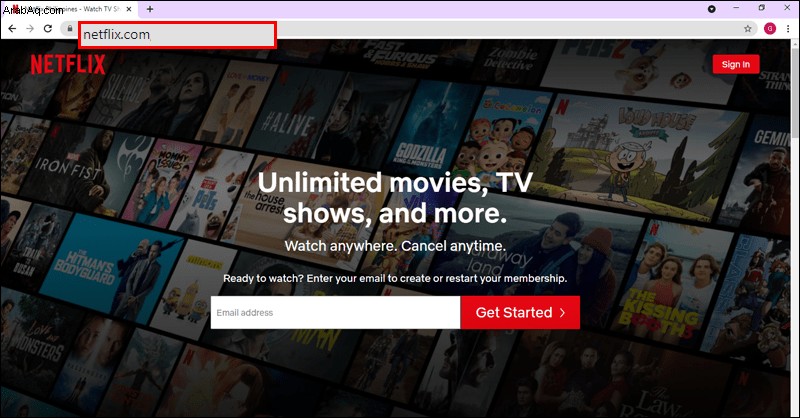
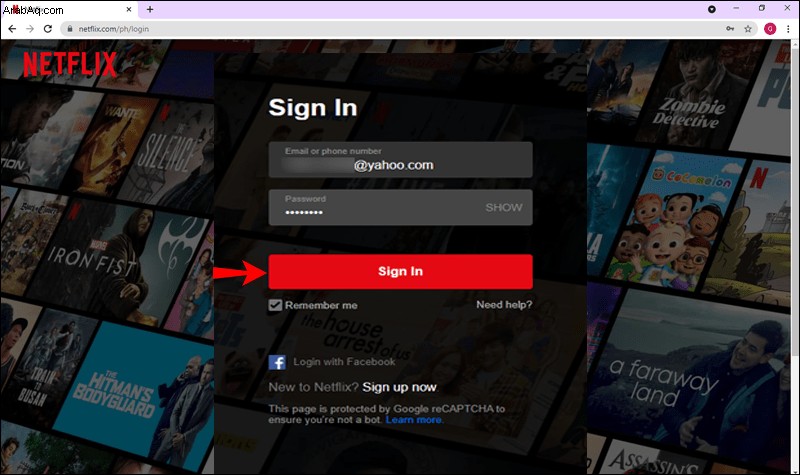
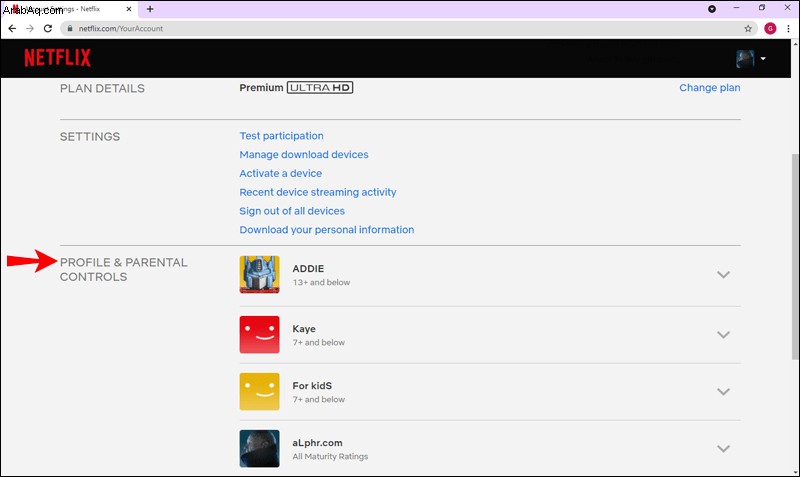
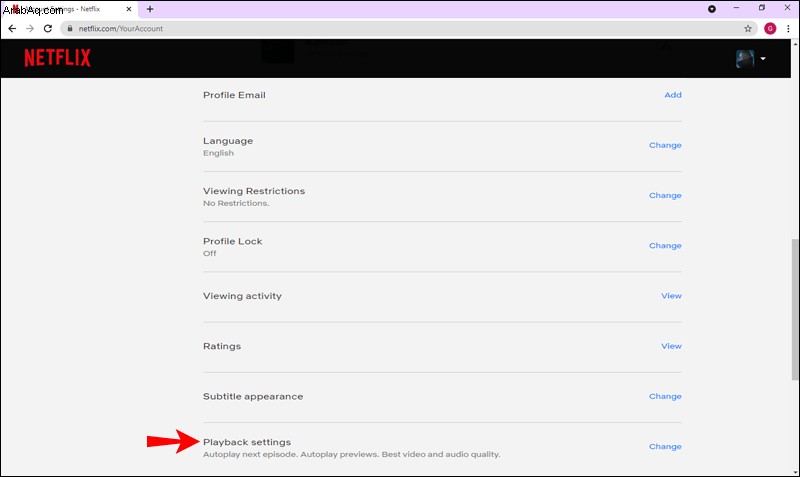
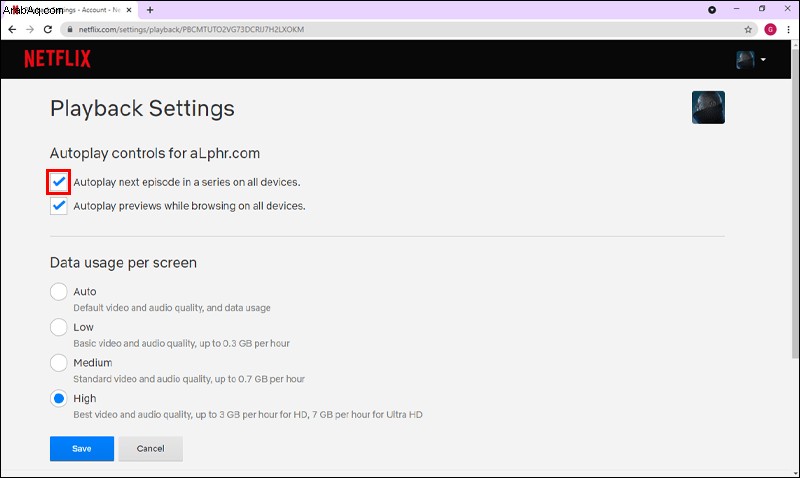
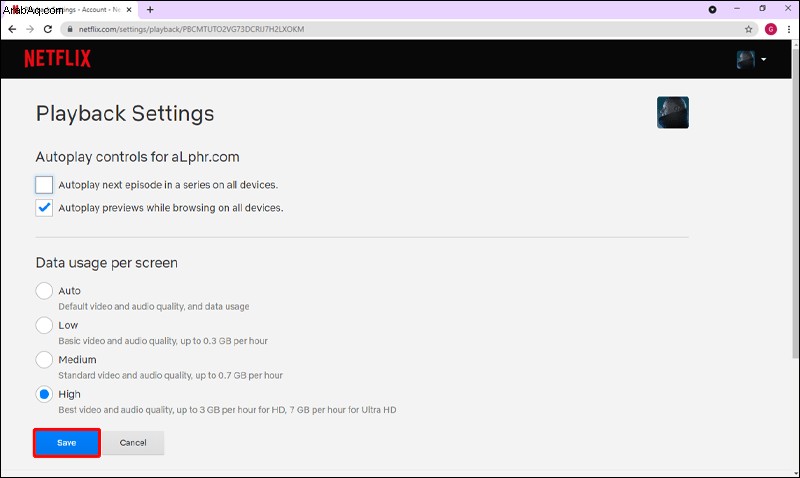
ولكن إذا كنت بعيدًا عن جهاز الكمبيوتر الخاص بك ، فربما لن ترغب في التحرك لمجرد استخدام عناصر تحكم عشوائية أو تشغيل كل حلقة يدويًا. لحسن الحظ، هناك حل. تتيح لك العديد من ملحقات المستعرضات مشاهدة Netflix دون انقطاع وتوفر ميزات مفيدة أخرى. إذا كنت تستخدم Google Chrome أو المتصفحات التي تدعم إضافات Chrome ، فيمكنك إضافة إضافات "عدم إنهاء Netflix مطلقًا" أو "Netflix Pause Removal". الأخير متاح أيضًا لمتصفح Mozilla Firefox.
يعمل "Netflix Pause Removal" على إزالة المطالبة "هل ما زلت تشاهد" ويسمح لك بمشاهدة المحتوى المفضل لديك دون انقطاع. وإليك كيفية الحصول عليه من Google Chrome:
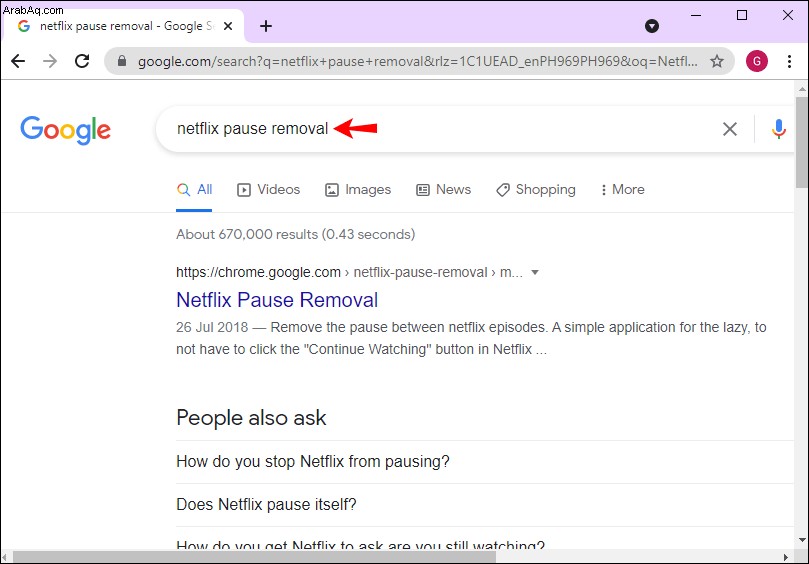
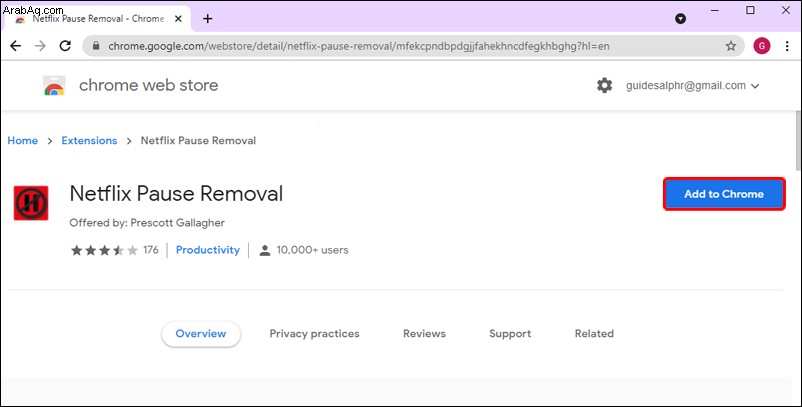
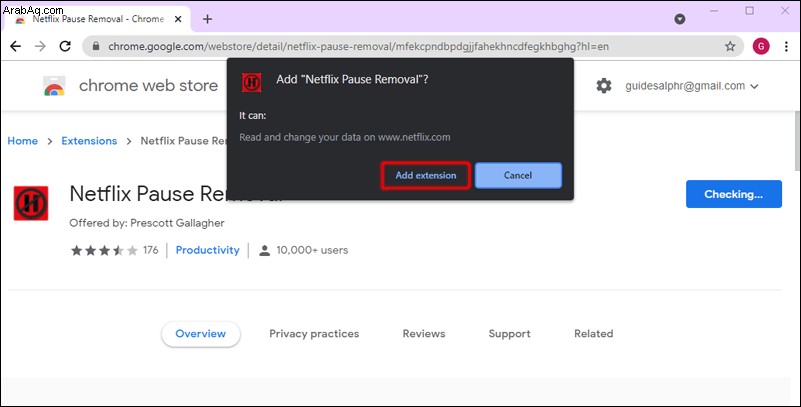
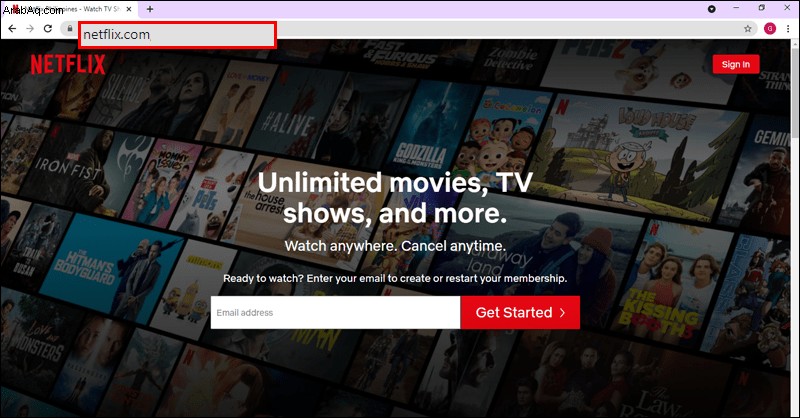
إذا كنت تفضل استخدام Mozilla Firefox ، فاتبع الخطوات التالية:
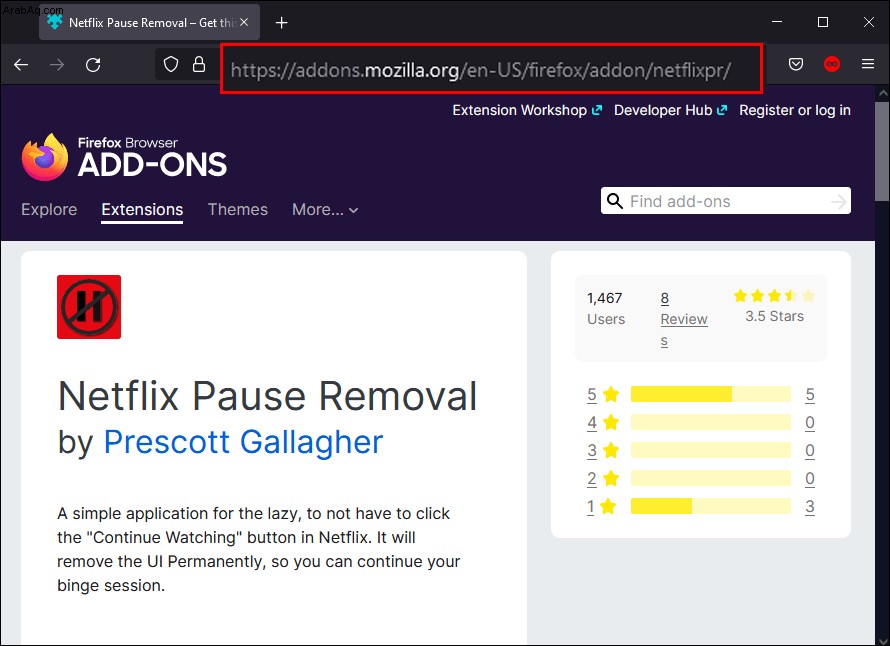
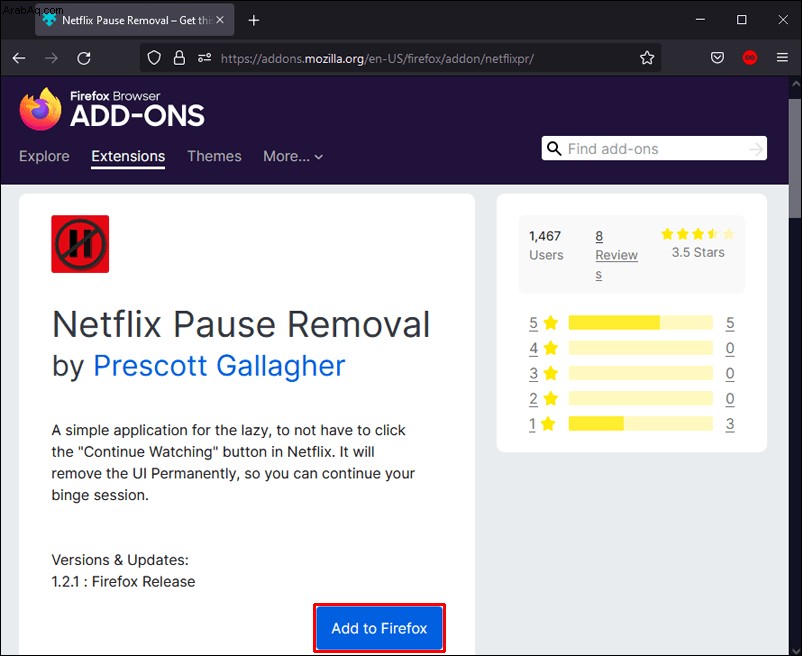
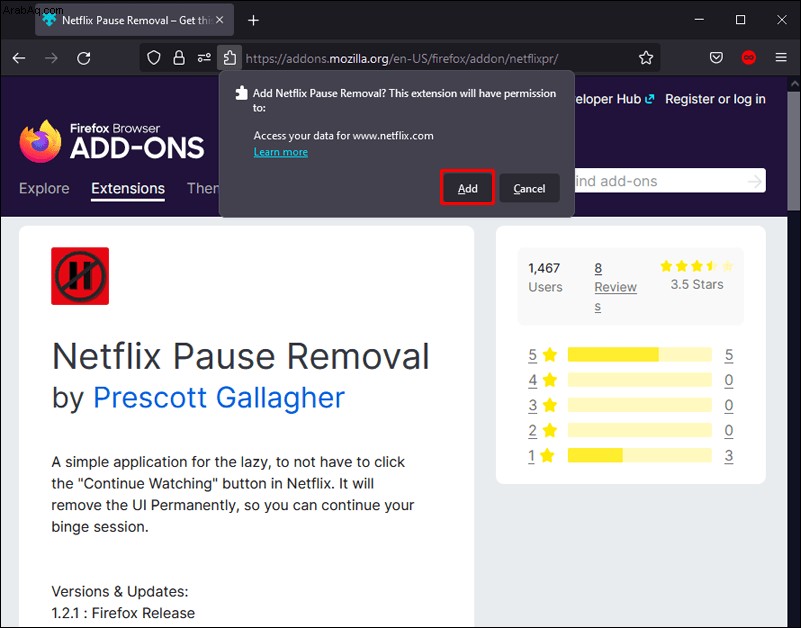
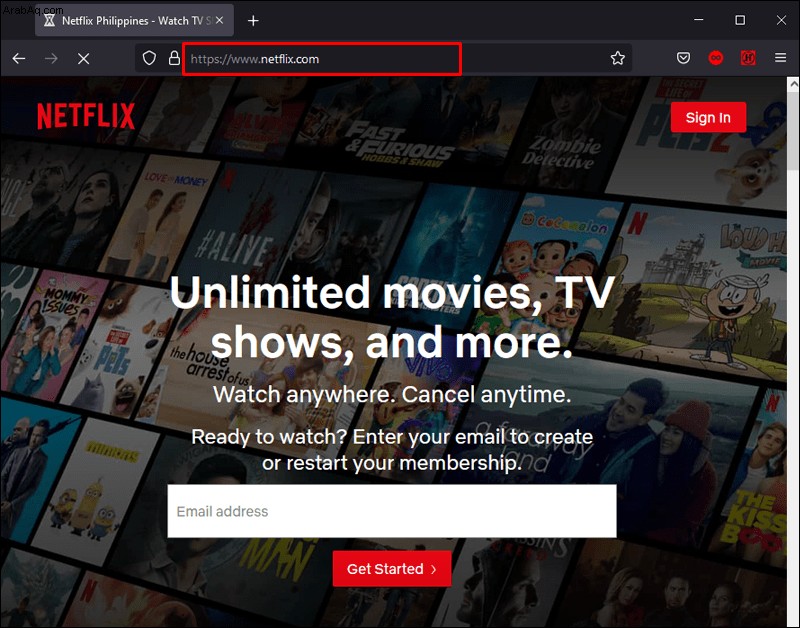
بالإضافة إلى تعطيل رسالة "هل مازلت تشاهد" ، تقدم Netflix العديد من الميزات المفيدة مثل تخطي المقدمات والاعتمادات وتسلسلات العناوين وأنواع البحث وما إلى ذلك.
اتبع الخطوات أدناه لإعداده:
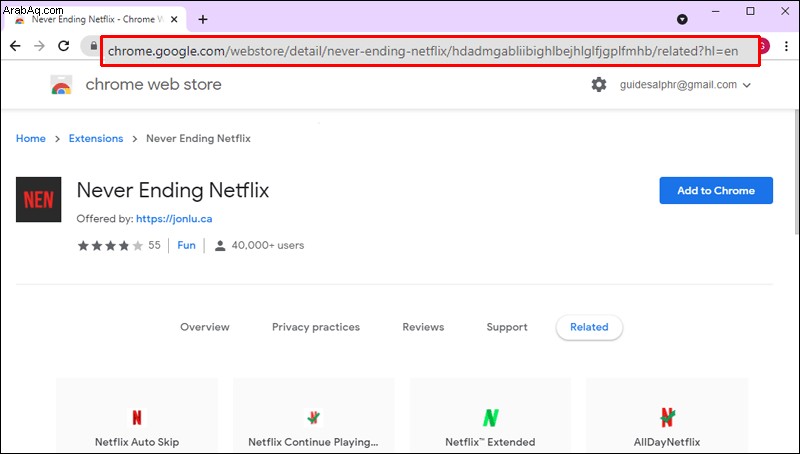
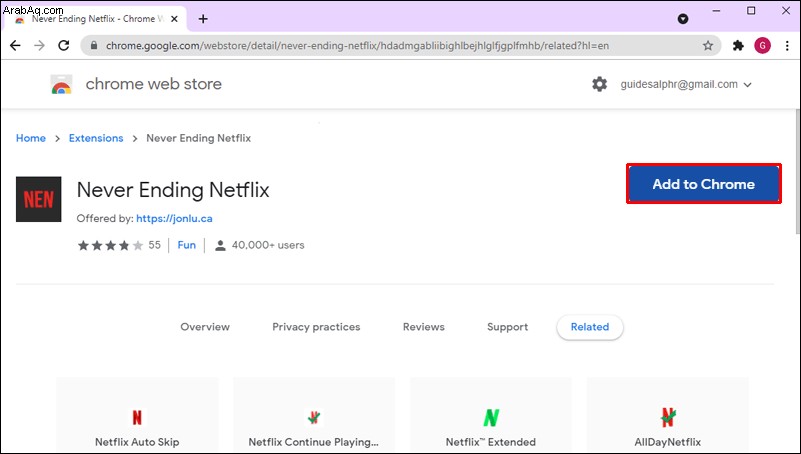
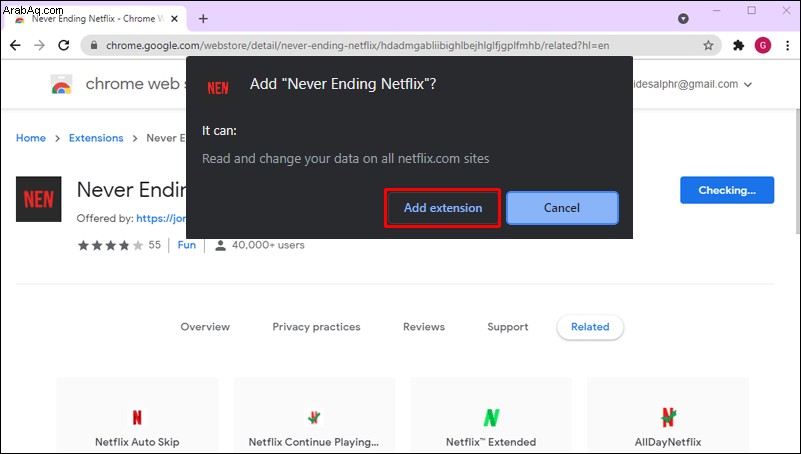
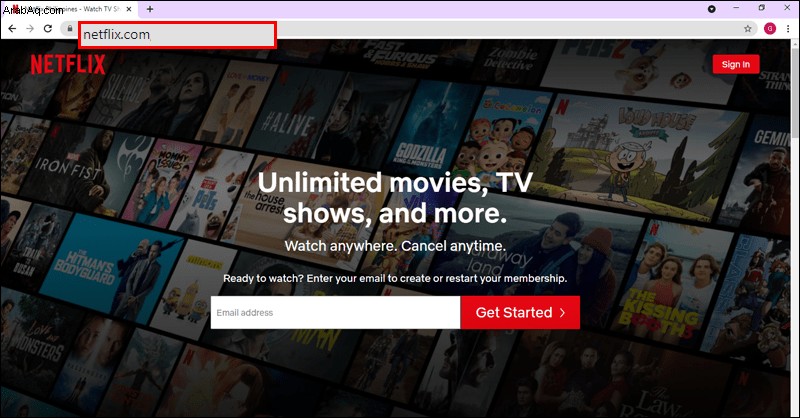
هل يمكنني تعطيل هل ما زلت تشاهد على Firestick؟
لا يسمح لك Netflix بتعطيل رسالة "هل مازلت تشاهد" على Firestick. ولكن إذا كنت منزعجًا حقًا من ذلك ، فهناك بعض الإجراءات التي يمكنك اتخاذها. تظهر المطالبة بعد مشاهدة ثلاث حلقات متتالية دون استخدام عناصر تحكم مثل الإيقاف المؤقت وتغيير مستوى الصوت وتخطي المقدمات وما شابه ، أو بعد 90 دقيقة من المشاهدة.
يمكنك استخدام طريقتين لإيقاف هذا. الأول هو إبقاء جهاز التحكم بجانبك واستخدام عناصر التحكم بشكل عشوائي لمنع ظهور المطالبة.
والثاني هو تعطيل التشغيل التلقائي تمامًا. أي عندما تشاهد البرامج التلفزيونية ، يمكنك اختيار ما إذا كنت تريد استمرارها في التشغيل تلقائيًا. لذلك ، سيتعين عليك الوصول إلى Netflix من خلال متصفحك:
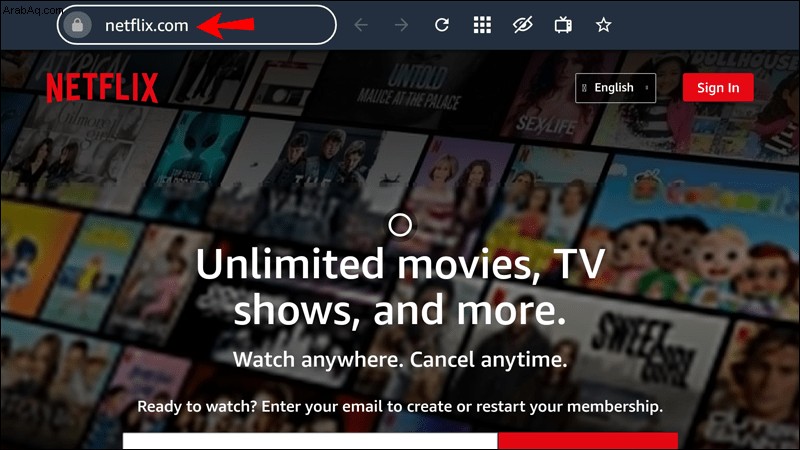
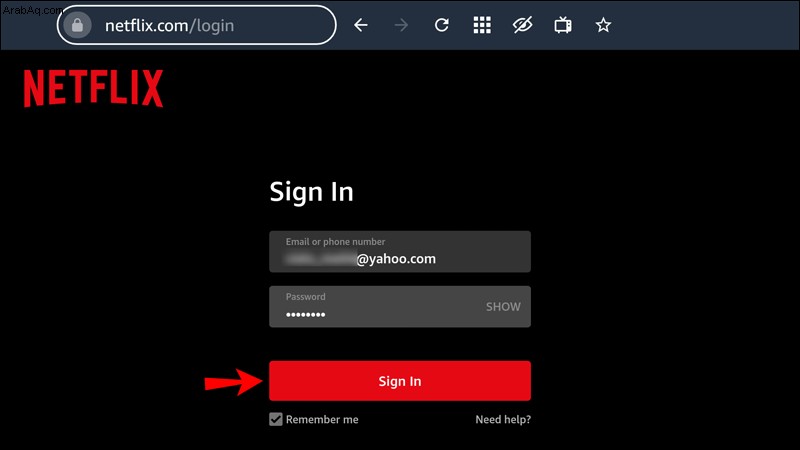
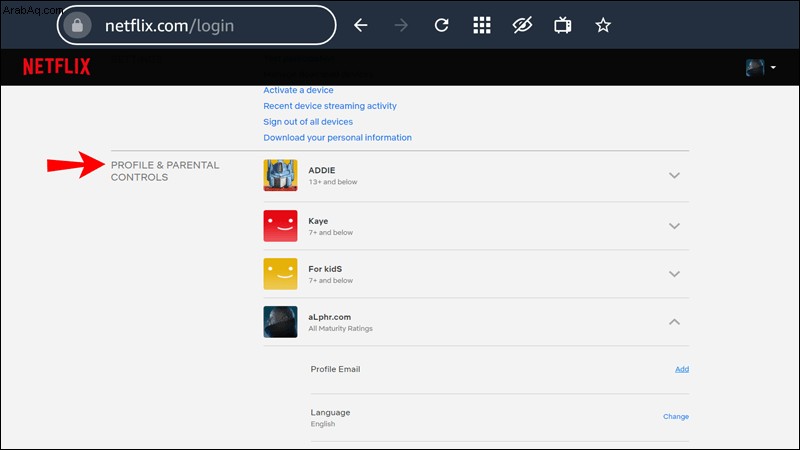
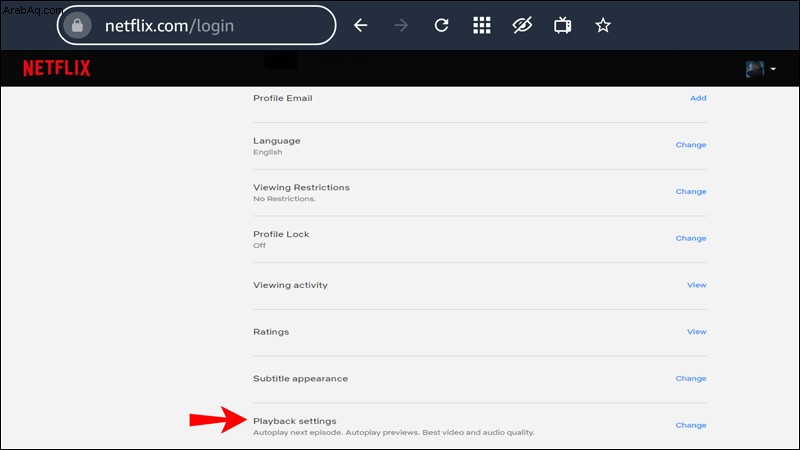
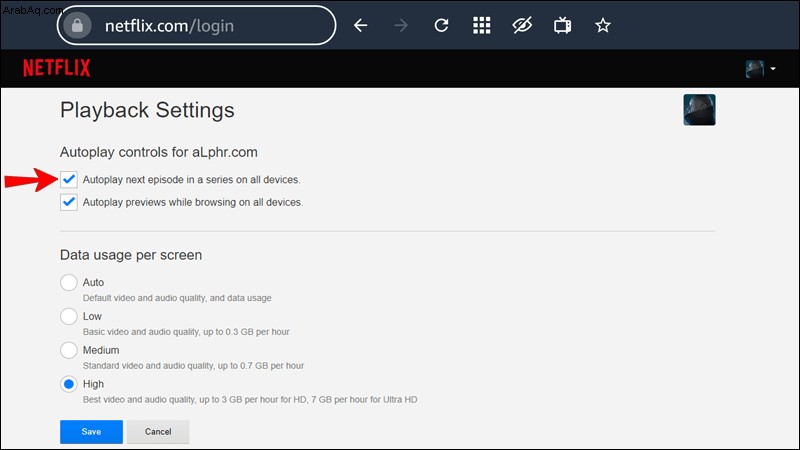
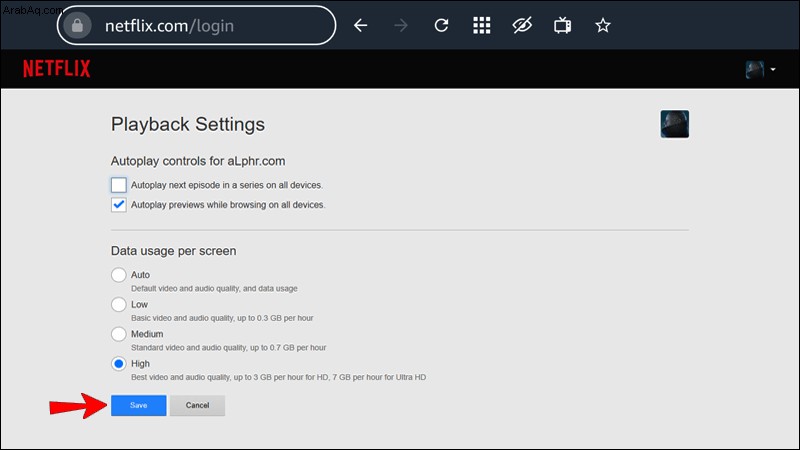
الآن ، لن تظهر مطالبة "هل ما زلت تشاهد" على شاشتك بعد الآن ، ولكن ستحتاج إلى تشغيل كل حلقة يدويًا. بالإضافة إلى عدم مقاطعة المطالبة ، فهذه طريقة رائعة للحد من مقدار الوقت الذي تقضيه في بث المحتوى.
ضع في اعتبارك أنه لا يمكن تعطيل التشغيل التلقائي داخل التطبيق ؛ عليك القيام بذلك من خلال متصفحك.
هل يمكنني تعطيل هل ما زلت تشاهد على جهاز Roku؟
يمكنك أيضًا بث Netflix على Roku. إذا كنت ترغب في مشاهدة برنامجك التلفزيوني دون انقطاع ، فالأخبار السيئة هي أن Netflix لا تسمح لك بإيقاف ظهور مطالبة "هل ما زلت تشاهد". ستظهر الرسالة تلقائيًا إما بعد مشاهدة ثلاث حلقات متتالية دون استخدام عناصر التحكم أو بعد 90 دقيقة من المشاهدة المستمرة.
إذا كنت لا تريد أن ترى هذه الرسالة ، يمكنك اختيار إحدى الطريقتين. الأول واضح ومباشر:استخدم عناصر التحكم أثناء المشاهدة. يمكن أن يكون الأمر بسيطًا مثل رفع مستوى الصوت وخفضه. ستعلم Netflix أنك ما زلت تشاهد ما إذا كنت تتفاعل مع التطبيق ، ولن تظهر المطالبة.
الطريقة الثانية هي إيقاف التشغيل التلقائي ، الأمر الذي يتطلب منك تشغيل كل حلقة يدويًا. للقيام بذلك ، ستحتاج إلى استخدام متصفح. نظرًا لأن Roku لا يحتوي على خيار مدمج ، فستحتاج إلى تثبيته أو الوصول إلى أحد الخيارات من جهاز الكمبيوتر.
فيما يلي الخطوات التي يجب اتباعها:
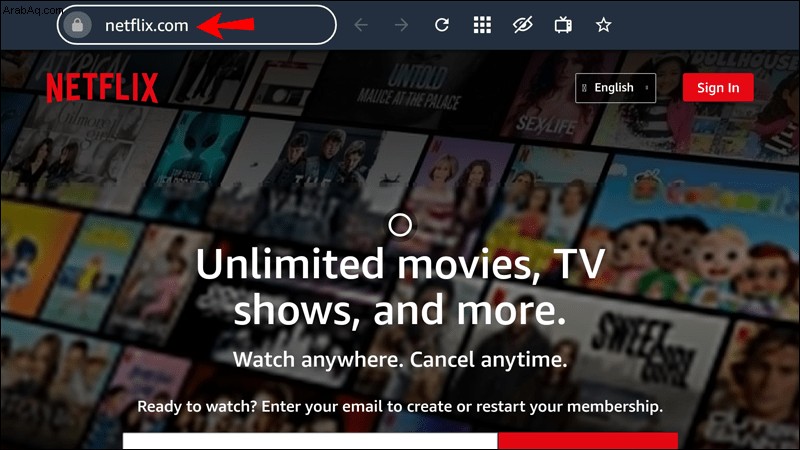
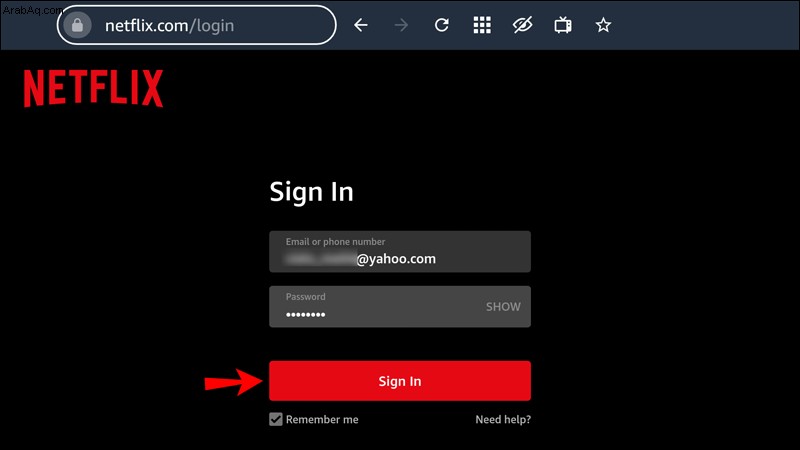
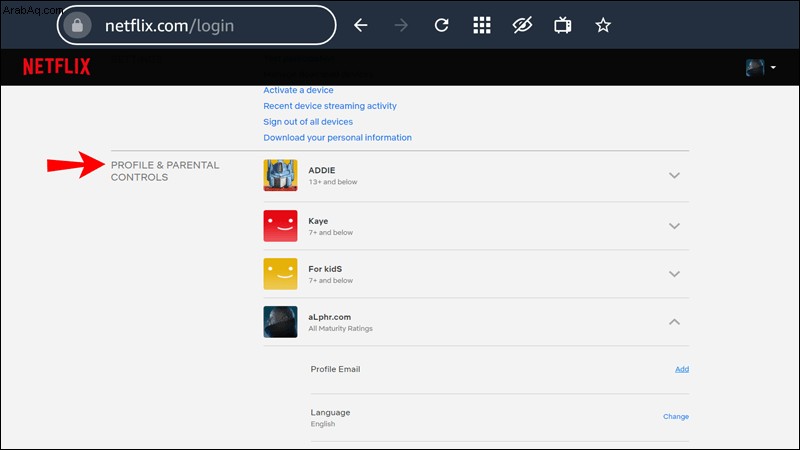
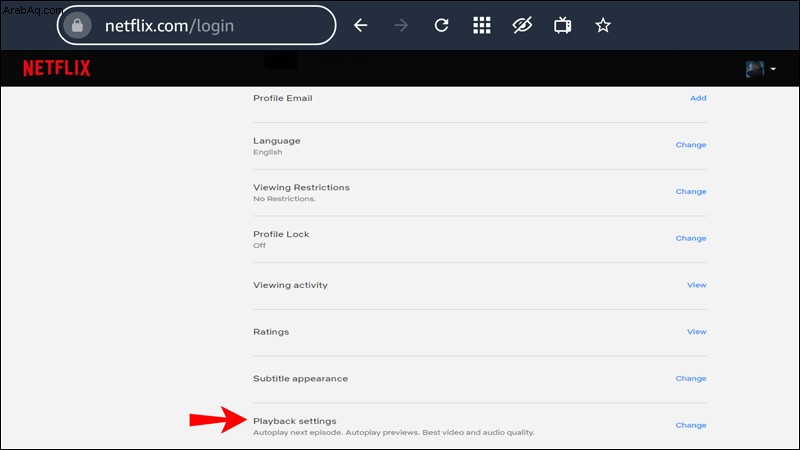
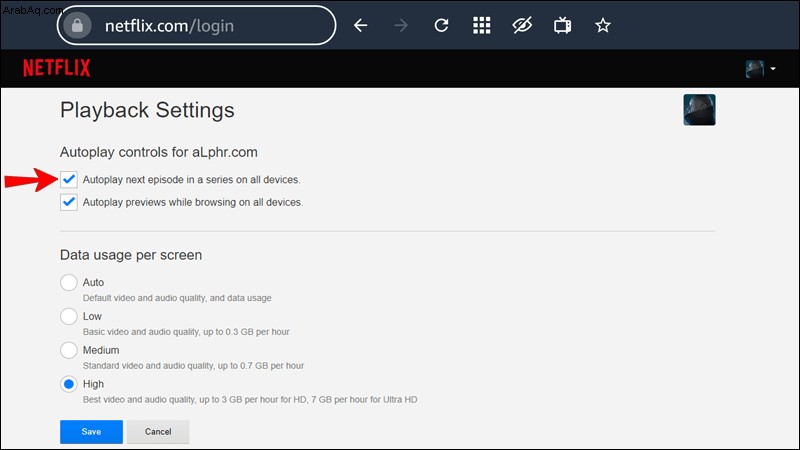
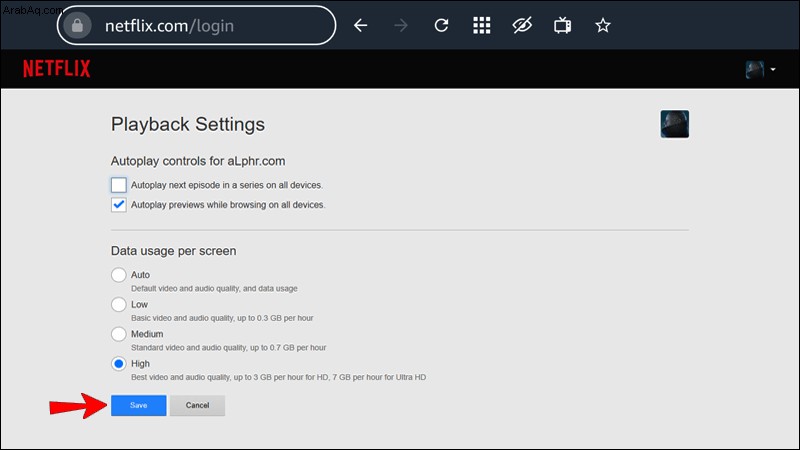
إذا استمرت الحلقات في التشغيل تلقائيًا ، فقد تحتاج إلى تسجيل الخروج وتسجيل الدخول مرة أخرى لتحديث التطبيق. سيتم تطبيق الإعدادات على جميع الأجهزة التي تستخدمها لبث Netflix.
هل يمكنني تعطيل هل ما زلت تشاهد على جهاز محمول؟
للأسف ، لا يوجد زر سحري لإيقاف تشغيله. ستظهر المطالبة بعد مشاهدة ثلاث حلقات متتالية بدون تفاعل أو بثها لمدة 90 دقيقة. إن أبسط طريقة لمنع ذلك هي استخدام بعض عناصر التحكم. يكون هذا أمرًا سهلاً عندما تقوم بالبث على هاتفك لأن الجهاز قريب منك دائمًا. ما عليك سوى النقر على بعض عناصر التحكم حتى يعرف Netflix أنك موجود.
هناك طريقة أخرى يمكنك استخدامها وهي تعطيل التشغيل التلقائي. عند إيقاف العرض التلقائي ، سيتعين عليك تشغيل كل حلقة يدويًا ، مما يعني عدم وجود مطالبات مزعجة. هذا الخيار مفيد أيضًا إذا كنت جادًا في مشاهدة حلقة واحدة فقط الليلة.
يمكنك فقط تعطيل التشغيل التلقائي من خلال المتصفح. نظرًا لأن الإعدادات تنطبق على جميع أجهزتك ، يمكنك اختيار القيام بذلك على جهاز الكمبيوتر أو الهاتف. الخطوات متطابقة لكليهما:
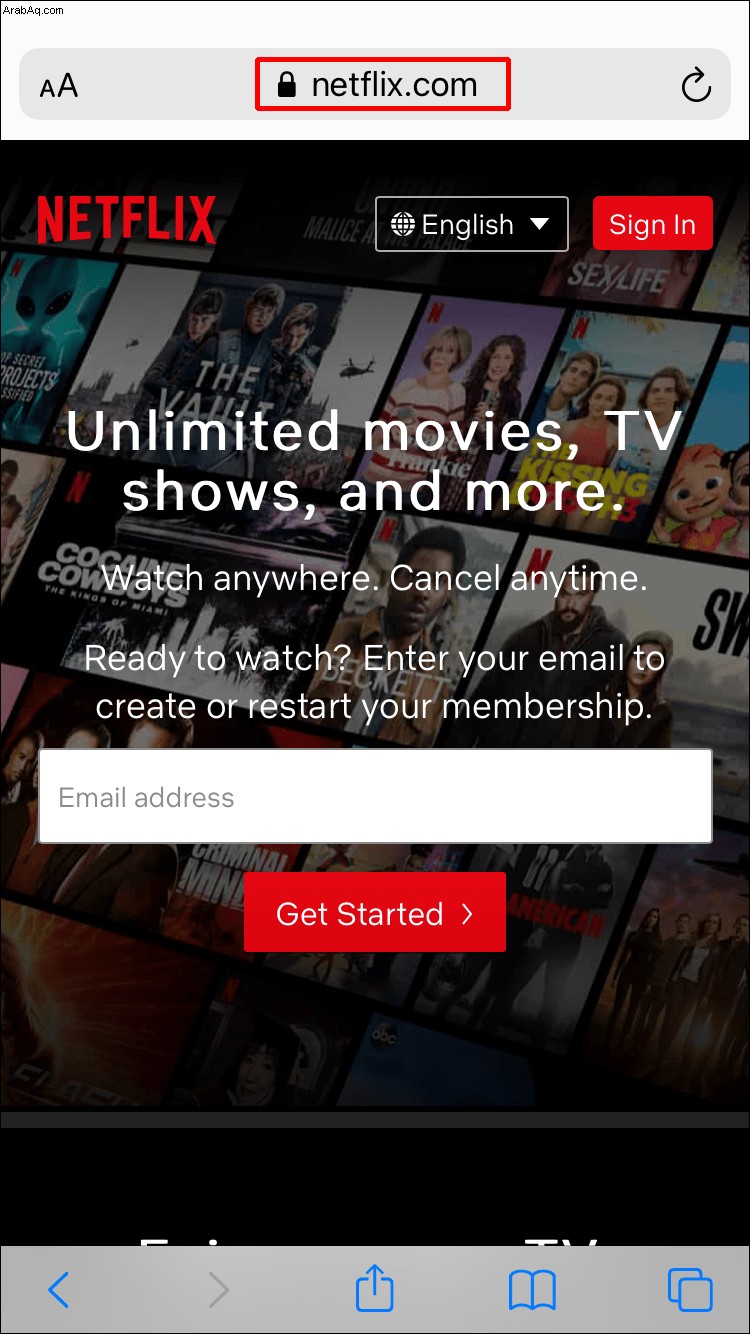
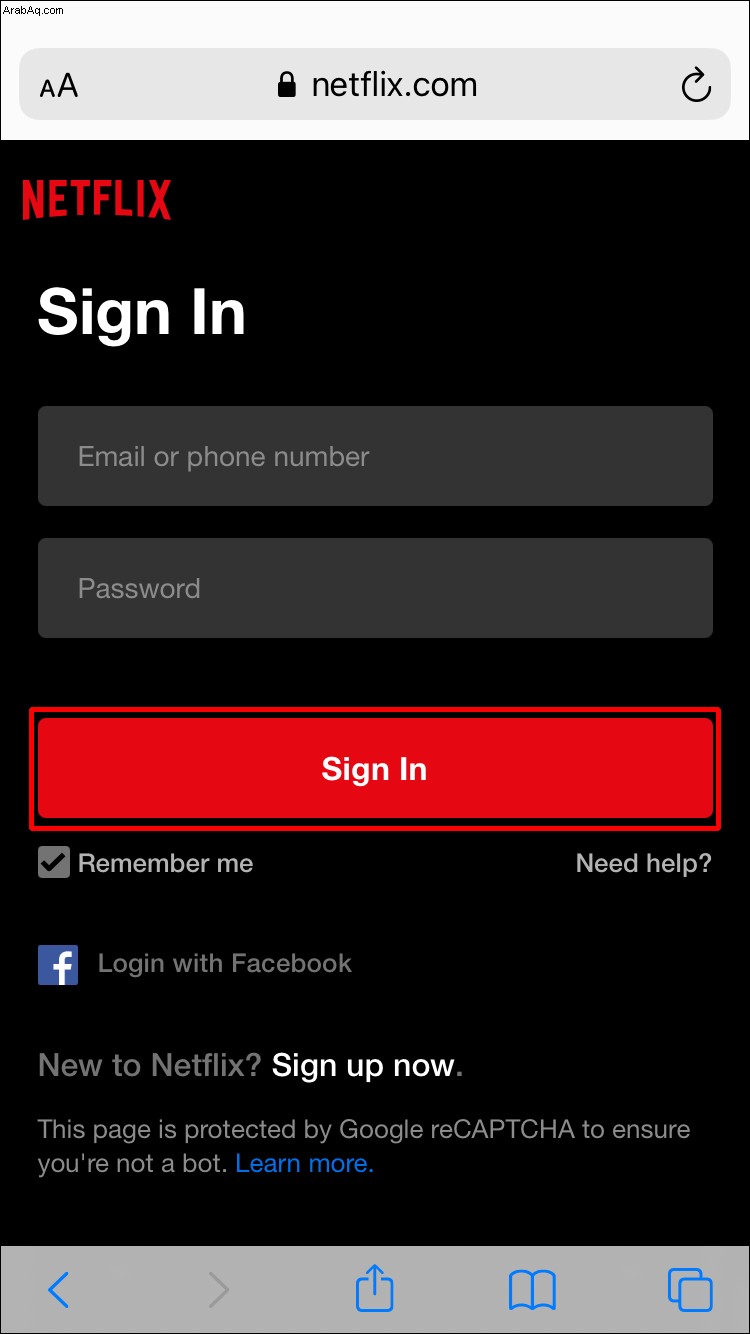
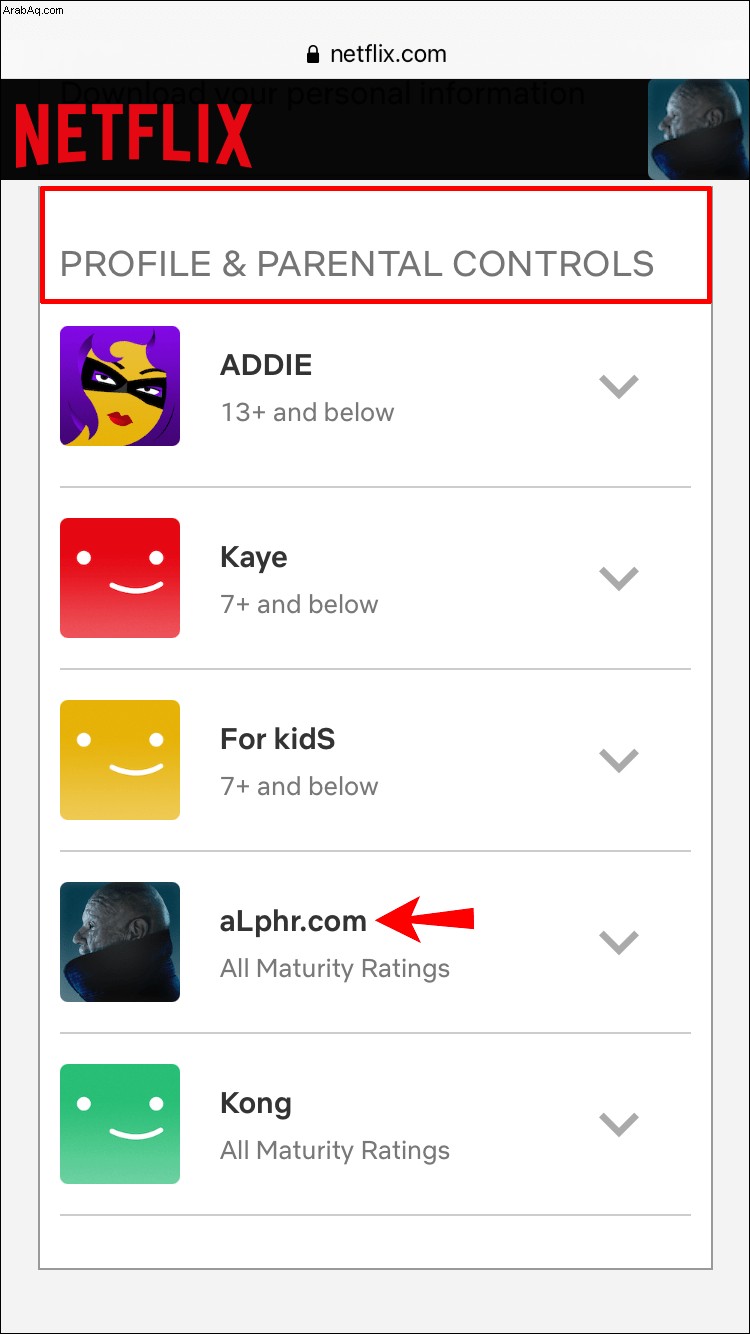
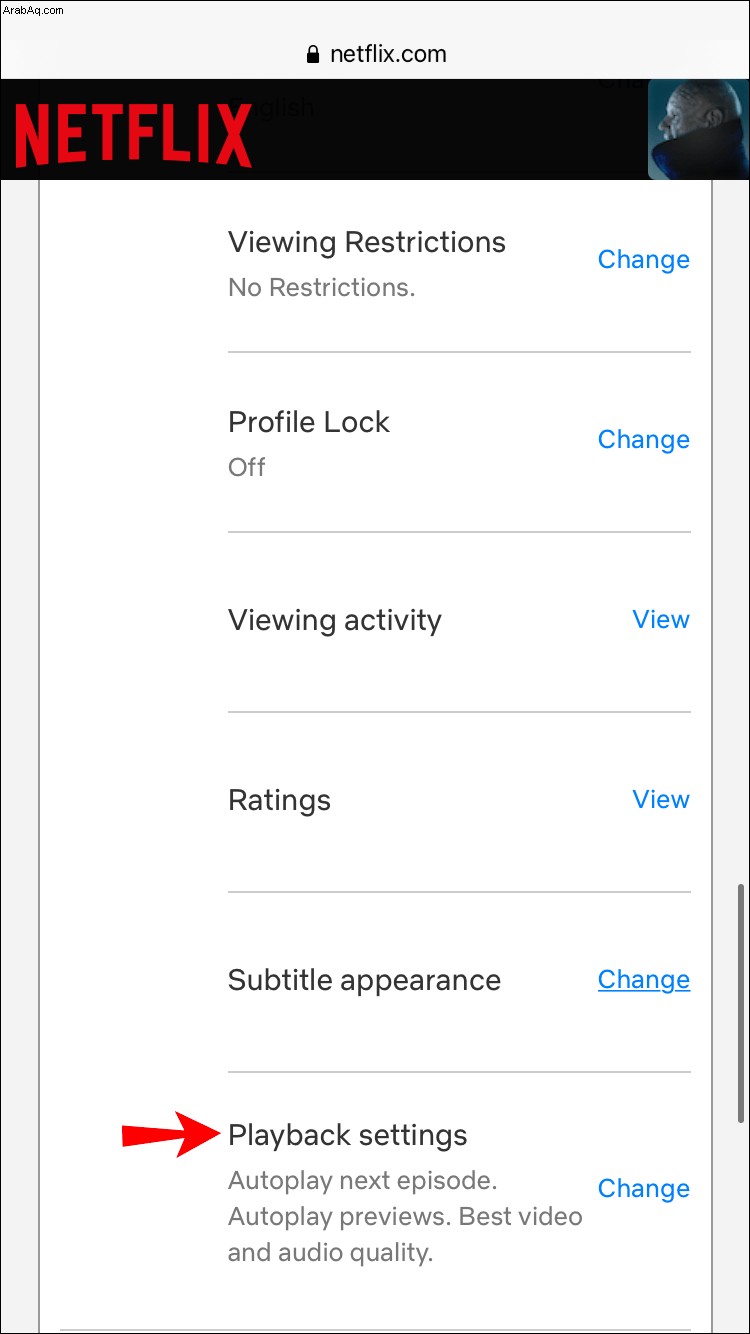
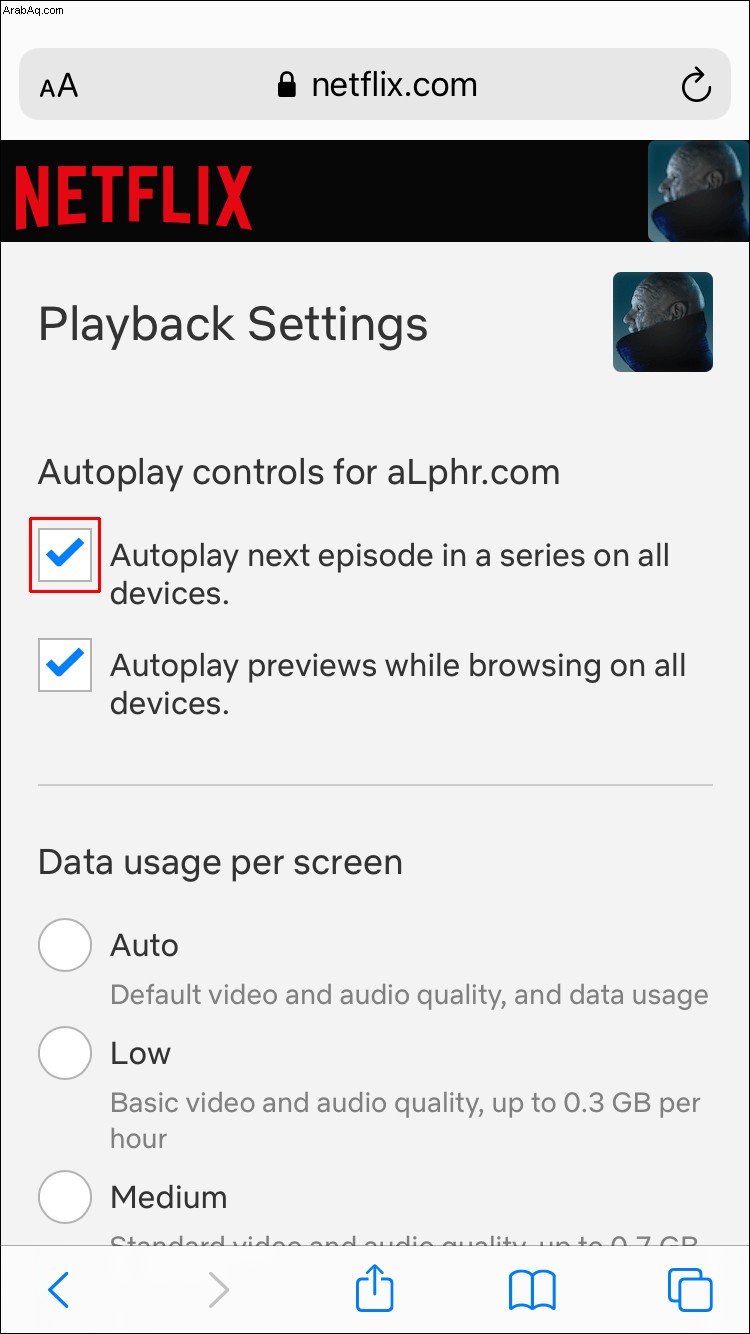
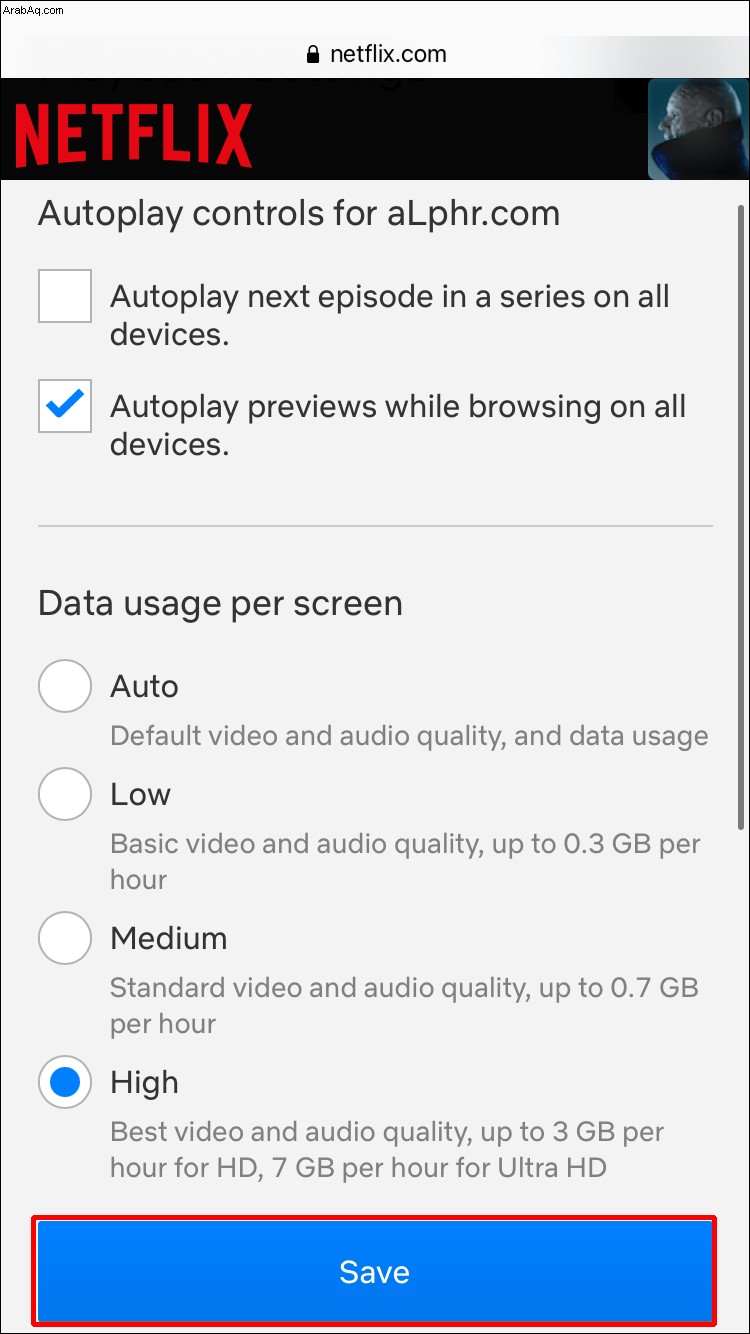
قد تحتاج إلى تحديث تطبيقك عن طريق تسجيل الخروج وإعادة تسجيل الدخول لحفظ الإعدادات الجديدة.
استمتع بمشاهدة Netflix دون انقطاع
على الرغم من أن المطالبة "هل ما زلت تشاهد" يمكن أن تحفظ موضع المشاهدة والبيانات ، إلا أن العديد من المستخدمين لا يحبونها لأنها تقاطع البث. لا تسمح لك Netflix بإيقاف تشغيل هذه الميزة ، ولكن يمكنك استخدام عناصر التحكم لمنع ظهور المطالبة أو إيقاف تشغيل التشغيل التلقائي تمامًا. إذا كنت تشاهد Netflix على جهاز الكمبيوتر الخاص بك ، فاستخدم ملحقات مصممة لهذا الغرض وقم بالبث لساعات دون تشتيت الانتباه.
هل تعتقد أن عبارة "هل مازلت تشاهد" مفيدة أو تشتت الانتباه؟ ماذا تفعل لمنعها من الظهور؟ أخبرنا في قسم التعليقات أدناه.